워드프레스 블로그에서 영상 자료를 많이 찾는 분이라면 KVS Player를 보신 적이 있을 겁니다. 보안성이 강화된 플래시 및 Html 5 비디오 플레이어로 브라우저에서 마우스 우클릭을 방지하고, 영상 저장을 블록하는 기능을 갖추고 있습니다.
하지만 때로 꼭 저장이 필요한 자료가 있을 수 있는데요. 그래서 오늘은 kvs player v6 다운로드를 어떻게 하는지 알려 드리겠습니다. 그럼 아래에서 자세한 내용을 확인하시기 바랍니다!
5분 안에 이런 내용을 알려 드려요!
Part 1 Kvs player v6 영상 다운로드 방법은?
KVS 플레이어는 워드프레스 플러그-인으로 사용하는 비디오 재생 플레이어입니다. Html 5 재생 플레이어를 포함하여 이미지나 플래시 영상도 관리 가능하며, 워드프레스에 Embedded 미디어 자료를 추가해 줍니다. 특히 앞서 말한 것처럼 자료 다운로드 방지가 가능합니다.
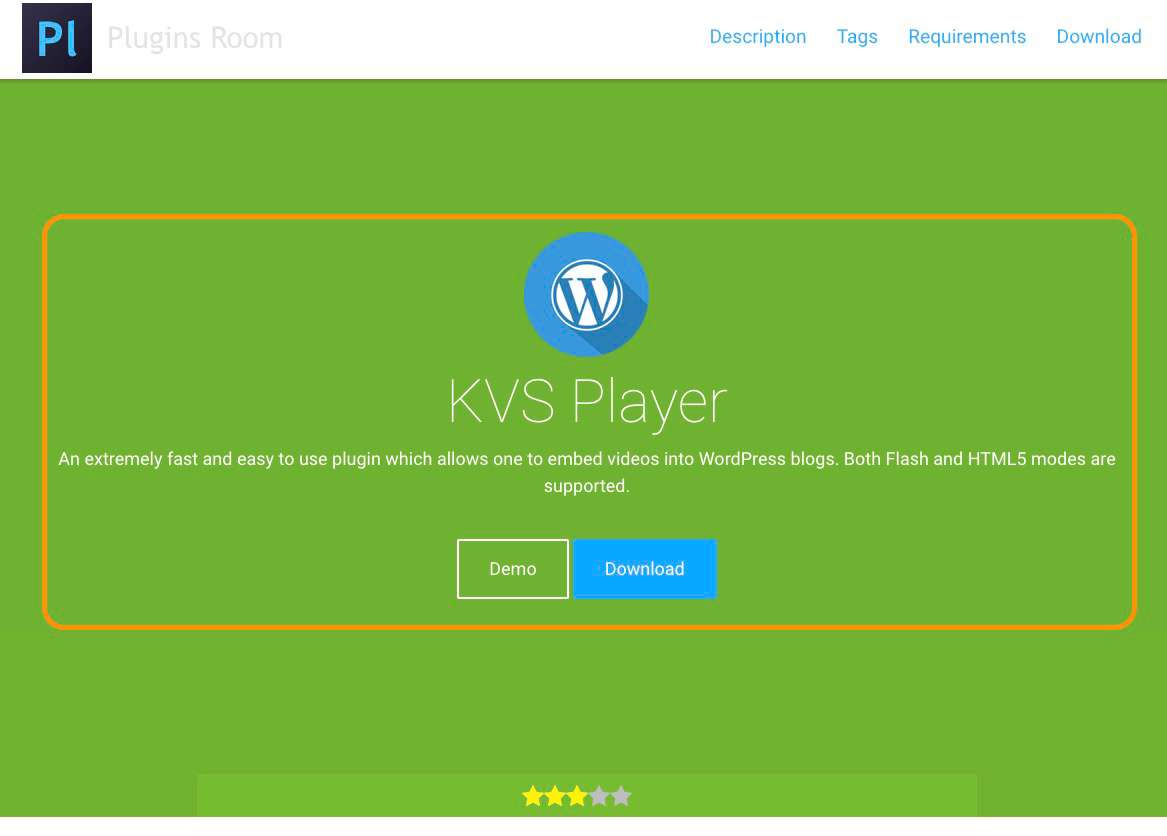
하지만 그래도 Kvs player v6 다운로드 방법이 없는 것은 아닙니다. 그럼 아래에서 간단한 몇 가지 방법을 알아보겠습니다.
방법 1. 파이어 폭스 Add-on
Kvs 플레이어는 기본적으로 마우스 오른쪽 버튼 클릭을 방지하여, 소스 코드 복사나 동영상 파일 경로 저장을 차단해 줍니다. 그래서 모질라 파이어 폭스 브라우저에 확장 프로그램(Add-on)으로 설치할 수 있는 “Allow Right-Click”으로 락을 우회하는 방법을 활용합니다.
Allow Right-Click을 설치한 후, Kvs 플레이어로 재생하는 웹 페이지에서 오른쪽 버튼을 클릭하면 동영상을 다른 이름으로 저장하기와 비슷한 옵션을 찾을 수 있습니다. 이 방법으로 kvs player v6 영상 다운로드가 가능합니다.
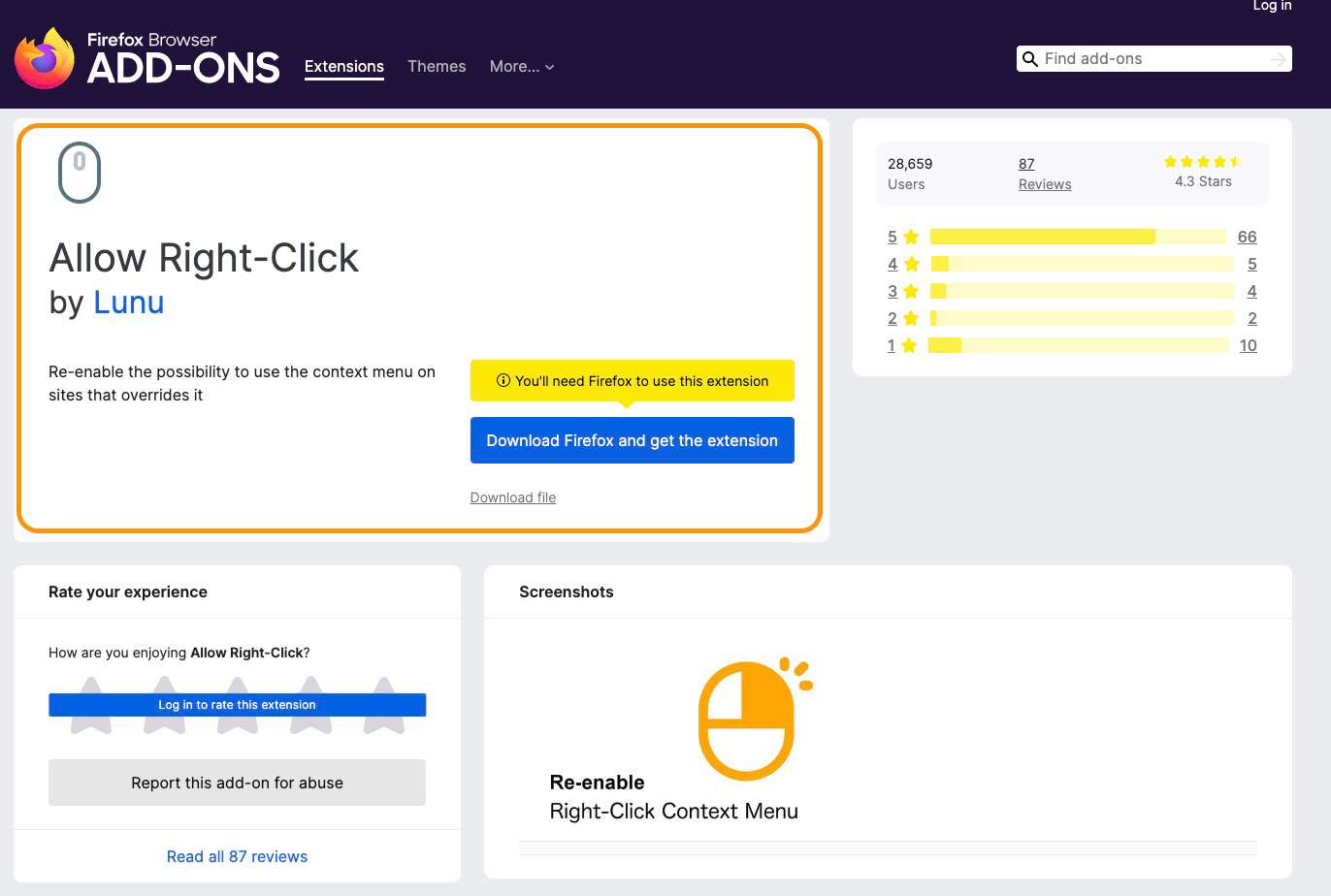
방법 2. 스크린 레코딩
Kvs player v6 영상 다운로드를 할 수 있는 또 한 가지 방법은 스크린 레코딩입니다. 원더쉐어에서 개발한 데모크리에이터 올인원 화면 녹화 솔루션이나 캡윙, 스크린 캡쳐 같은 온라인 스크린 녹화 사이트를 이용할 수 있습니다.
이러한 프로그램 및 사이트를 실행한 후, kvs player 영상 다운로드를 할 수 있습니다.
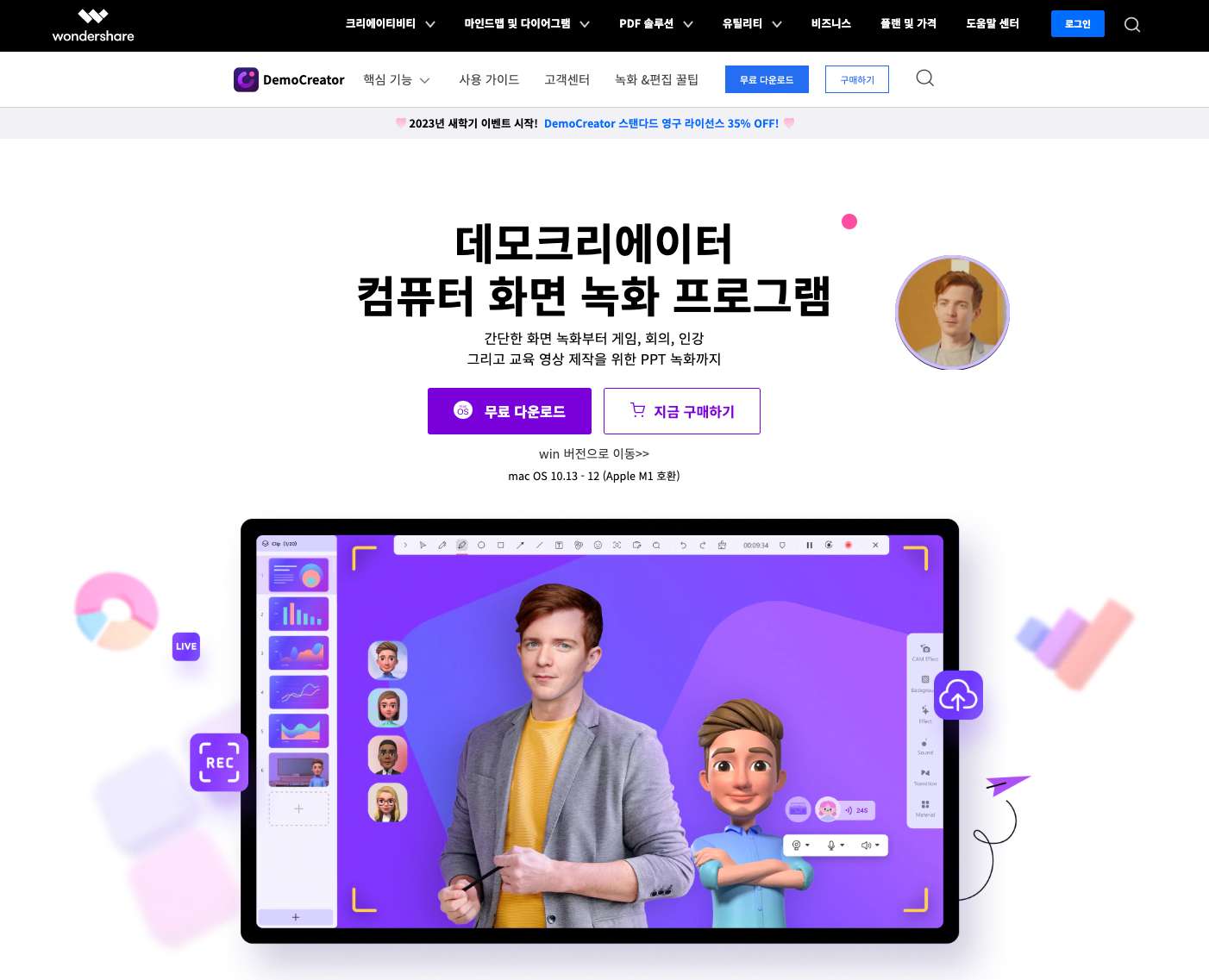
Part 2 저장 및 편집을 한번에 끝내는 추천 S/W!
위에서 Kvs player 다운로드 방법을 알아보았습니다. 하지만 조금 더 범용으로 다양한 사이트에서 영상 파일을 다운 받고 싶다면 전용 다운로드 프로그램을 쓰는 것이 좋습니다.
아래에 소개해 드릴 원더쉐어 유니컨버터는 동영상 다운로드를 포함하여 강력한 파일 인코딩 및 영상 편집, 그리고 다양한 부가 기능을 갖춘 멀티 솔루션입니다. 윈도와 맥OS 모두 설치 가능하므로 누구나 쓸 수 있으며, 초보자도 쉽게 쓸 수 있도록 직관적인 인터페이스를 갖추고 있습니다.
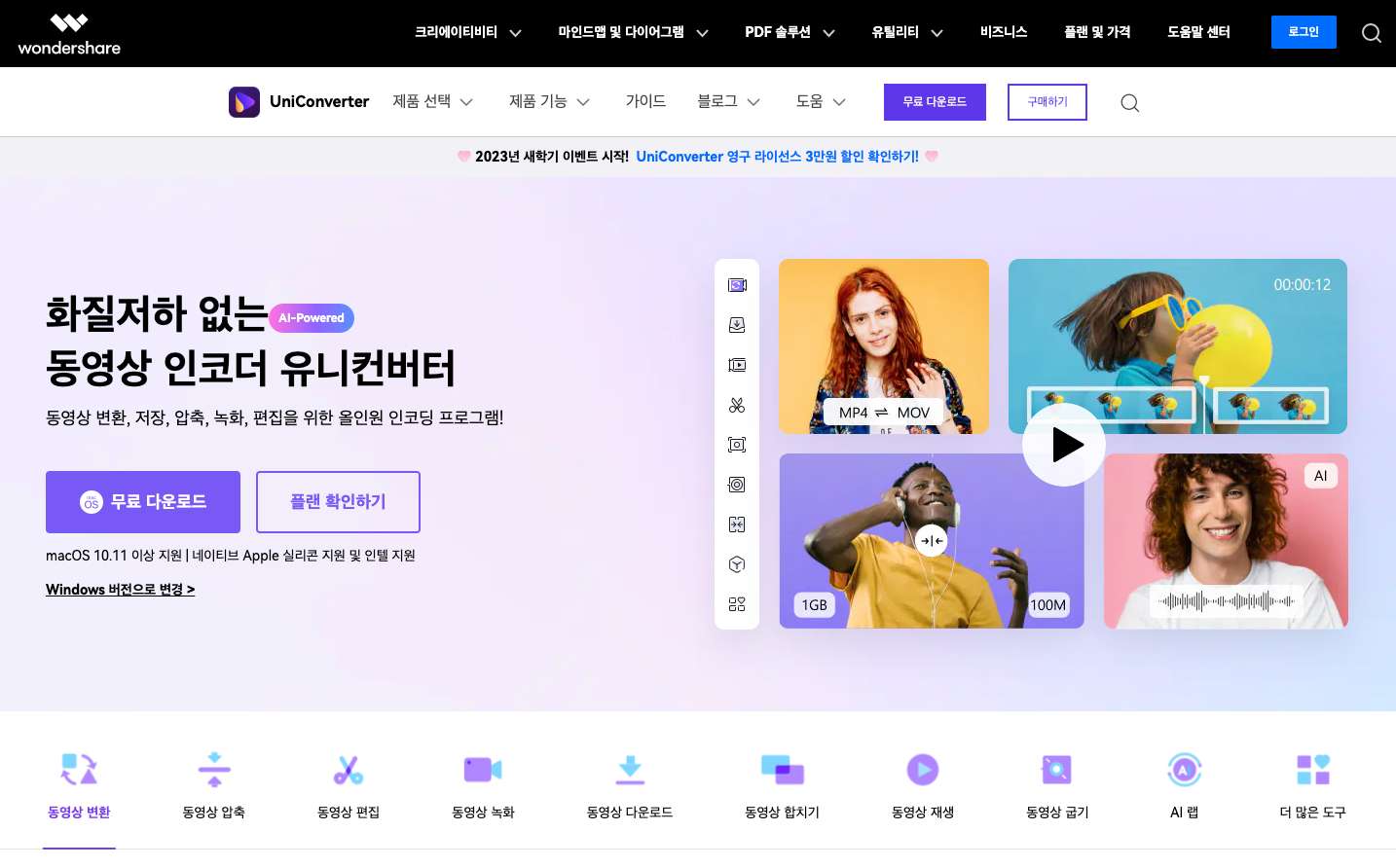
주요 기능 1. 동영상 다운로드
유니컨버터는 10,000+ 이상의 스트리밍 사이트에서 동영상 파일을 다운로드 하는 기능을 지원합니다. 유튜브, 틱톡, 인스타그램, 페이스북뿐만 아니라 비메오, 더우인 등 여러분이 알고 있는 대부분의 사이트를 지원한다고 이해하면 쉽습니다.
사용 방법도 매우 간단한데, 다운 받고 싶은 동영상 Url 주소를 복사하여 붙여넣기하면 끝입니다. 그럼 프로그램이 자동으로 URL 페이지를 분석하여 저장 옵션을 선택할 수 있도록 해 줍니다. 최대 4K 해상도까지 가능하며, Mp3 파일로 오디오만 추출하는 것도 가능합니다.
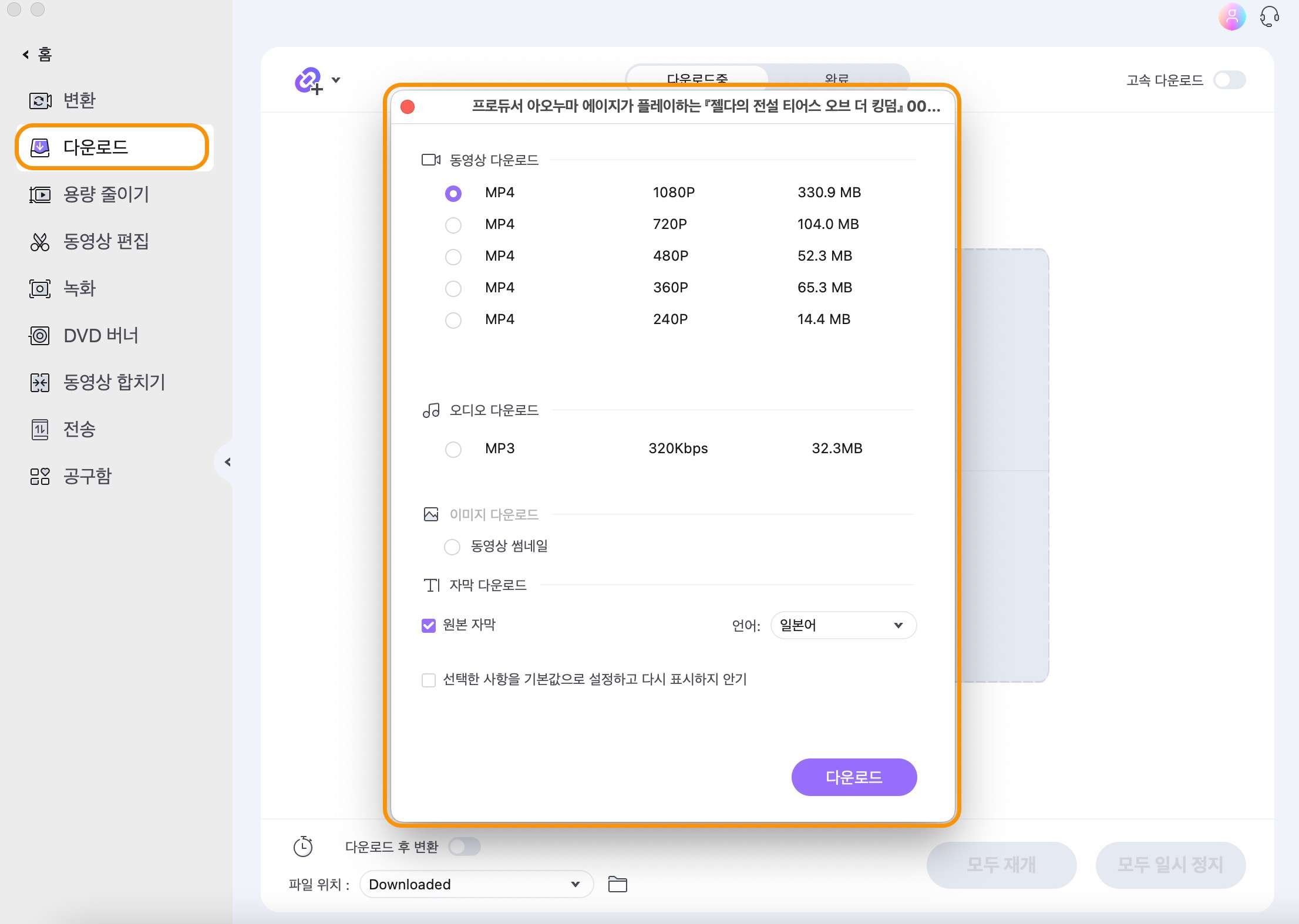
주요 기능 2. 파일 인코딩
그리고 유니컨버터는 1,000+ 종류 이상의 파일 형식 변환 출력을 지원합니다. 여러분이 일상적으로 사용하는 모든 비디오 및 오디오 포맷을 불러올 수 있으며, 다양한 프리셋 설정에서 원하는 형식을 선택할 수 있습니다.
파일 변환 프리셋은 비디오, 오디오 형식 및 해상도/비트 레이트 같은 화질, 음질 옵션에 따라 나누어져 있습니다. 그리고 아이폰이나 아이패드, 또는 갤럭시나 안드로이드 태블릿 기기에 최적화된 프리셋 포맷도 제공하므로 초보자도 쉽게 원하는 형식을 고를 수 있습니다.
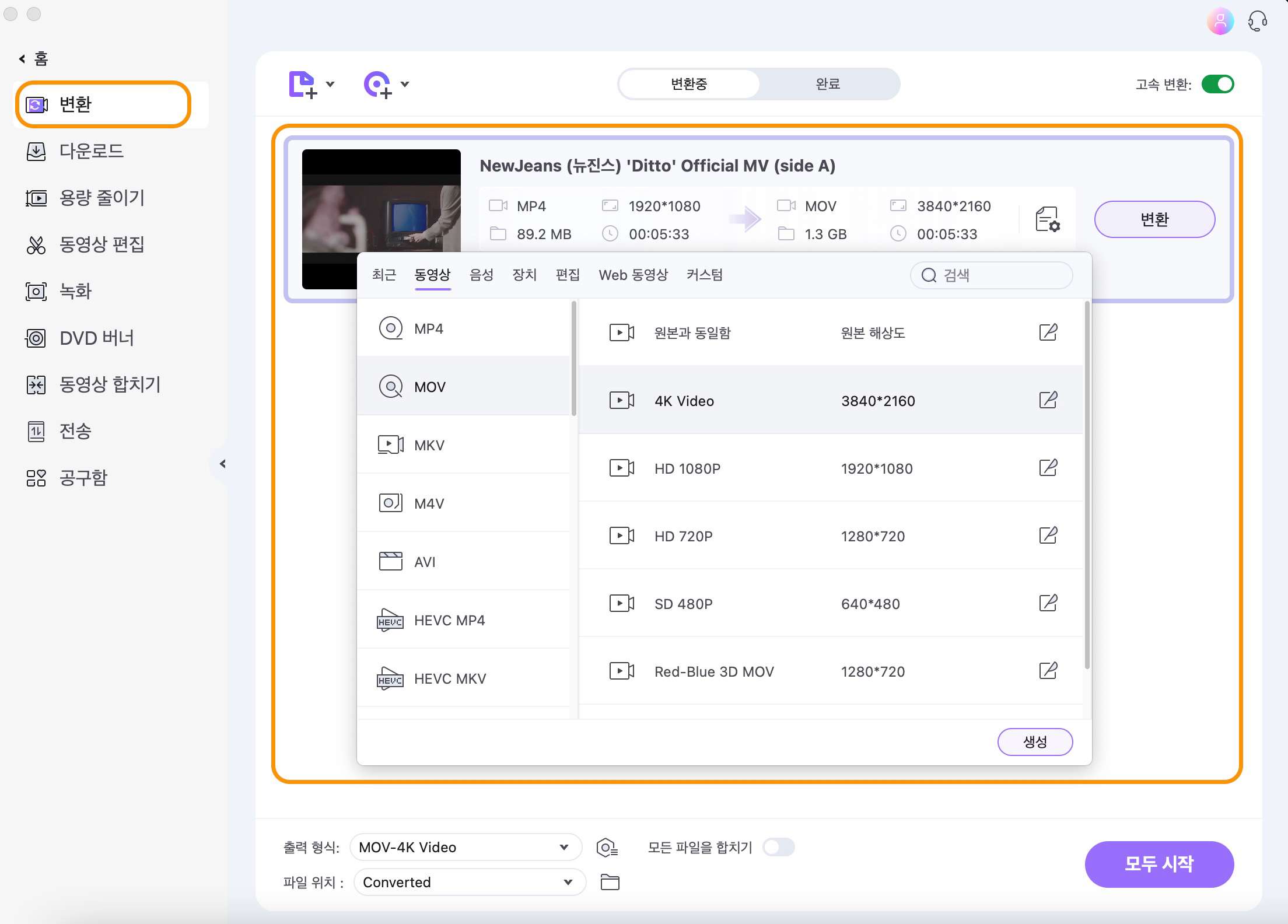
주요 기능 3. 용량 줄이기
유니컨버터가 자랑하는 또 하나의 기능은 화질이나 음질 저하 같은 품질 손실이 없는 비디오 및 오디오 파일 용량 줄이기 메뉴입니다.
주요 포맷을 대부분 지원하며, 압축 품질을 저품질, 표준 품질, 고화질 중에 선택할 수 있습니다. 그리고 슬라이드 바를 이용해 직관적으로 압축률을 지정할 수 있으며, 권장 범위 내에서 압축할 경우 품질 저하 없이 파일 용량을 줄일 수 있습니다.
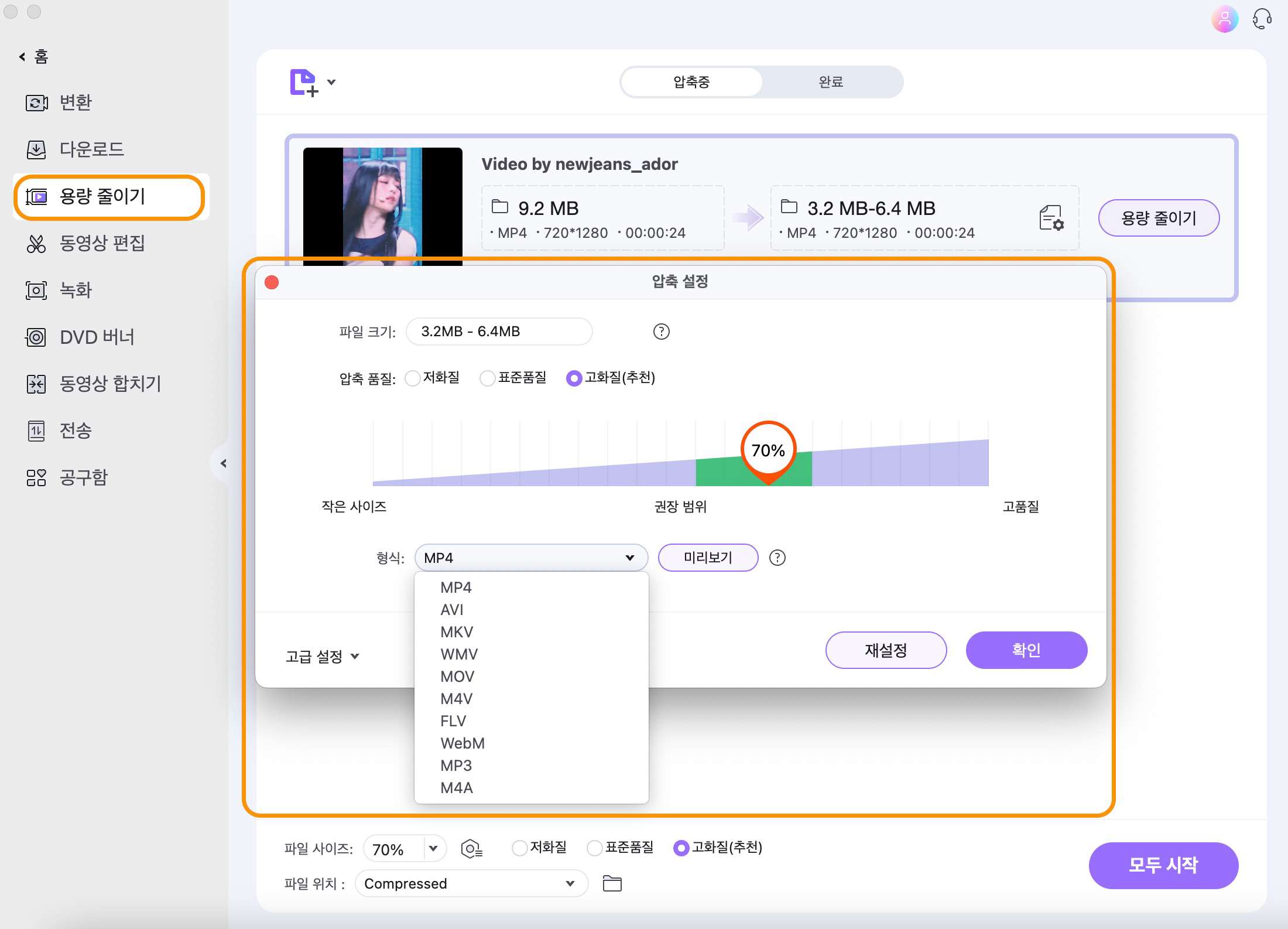
이외에도 유니컨버터에는 유용한 기능이 많이 있습니다. 특히 최신 AI 기술을 적용한 다양한 부가 기능 - 잡음 제거 및 보컬 리무버, AI 초상화, Mp3 커터 등등 - 과 강력한 동영상 편집 기능은 정말 유용합니다. 지금까지 추천해 드린 모든 기능은 무료 체험판으로 확인해 보실 수 있습니다.
글을 마치며
오늘은 워드프레스 블로그 플러그-인으로 사용하는 kvs player 다운로드 방법에 대해 알아보았습니다. 그리고 프로그램 하나로 영상 저장부터 편집, 변환까지 모든 것을 해결할 수 있는 원더쉐어 유니컨버터도 추천해 드렸습니다.

